Sisällys
- iOS-postieleet: Tausta
- iOS-postieleet
- iOS-postieleiden arvioiminen
-
Käytettävissä olevien vaihtoehtojen ymmärtäminen
- Aiheeseen liittyvät julkaisut:
iOS-postieleet: Tausta
iDevices-eleet ovat edenneet pitkän matkan iOS 8:n jälkeen. Yksinkertaisesti sanottuna eleet ovat vuorovaikutusta iOS-laitteen kanssa joko napauttamalla, nipistämällä, panoroimalla tai vetämällä, pyyhkäisemällä, kiertämällä ja pitkään painalluksella tai koskettamalla ja pitämällä. Mobiililaitteen ominaisuuksista riippuen sinulla on mahdollisuus olla vuorovaikutuksessa erilaisilla eleillä. Olemme kulkeneet pitkän tien siitä lähtien, kun käytämme vain "napauttamista" ja "nipistämistä". Aiemmissa iOS-versioissa nämä olivat ensisijaiset vuorovaikutuksen muodot. Tässä artikkelissa näytämme sinulle joitakin tapoja muokata iOS Mail -eleitä.
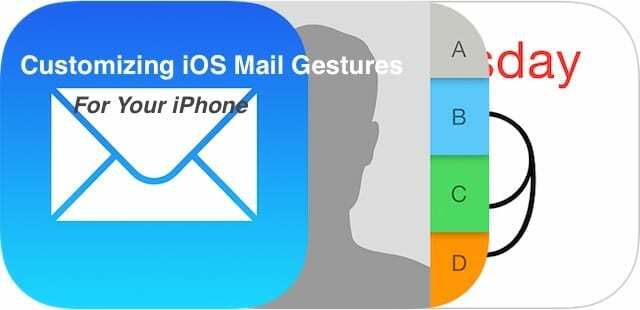
iOS-postieleet
Vaikka iOS-postissa räätälöitävissä olevien eleiden määrä on rajallinen, sitä voi silti käyttää hyödykseen. Nämä ovat erityisen käteviä, kun yrität hallita sähköpostejasi kiireessä. iOS: n peruseleet ovat pyyhkäiseminen oikealle tai vasemmalle. Voit muuttaa asetuksia hallitaksesi, mitä toimintoja iDevice-/iOS-laitteesi suorittaa, kun käytät näitä eleitä, eli pyyhkäiset oikealle tai vasemmalle, kun tarkastelet sähköpostisi.
iOS-postieleiden arvioiminen
Voit käyttää iOS Mail -eleitäsi menemällä osoitteeseen Asetukset > Mail (tai Mail, Yhteystiedot, Kalenteri) > Pyyhkäisyasetukset. Tässä on käytettävissäsi kaksi perusvaihtoehtoa. Nämä ovat Pyyhkäise vasemmalle ja Pyyhkäise oikealle.
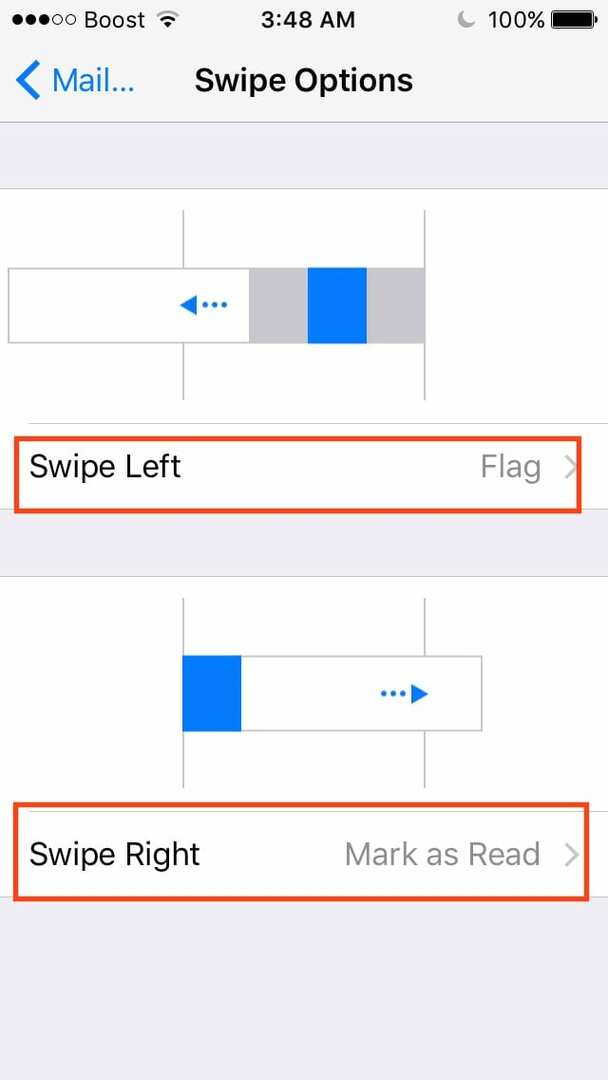
Jokainen näistä pyyhkäisyvaihtoehdoista antaa sinun määrittää erilaisia toimintoja mieltymystesi mukaan. Aloitetaan luonnollisemmalla pyyhkäisyllä. Useimmat ihmiset tavan mukaan pyyhkäisevät vasemmalle iOS-laitteissaan. Pyyhkäise vasemmalle oletusarvoisesti iOS Mailissa näyttää vaihtoehdon "Lippu". Napauta sitä nähdäksesi muut käytettävissäsi olevat vaihtoehdot. Vaihtoehdot ovat Ei mitään, Merkitse ja Siirrä viesti. Näiden vaihtoehtojen avulla voit nopeasti käyttää ominaisuuksia, kuten roskakoria, lippua ja arkistoa pyyhkäisemällä luettelon kohteita vasemmalle.
Käytettävissä olevien vaihtoehtojen ymmärtäminen
Kun asetat tämän asetuksen arvoksi Merkitse, pyyhkäisemällä vasemmalta oikealle iOS Mailin sähköpostiluettelossa, näet Lisää | Lippu | Roskakorivaihtoehdot. Jos halusit siirtää sähköpostin suoraan roskakoriin sen sijaan, että näkisit nämä vaihtoehdot joka kerta, voit muuttaa asetuksen Merkitse asetuksesta "Siirrä viesti". Tämä siirtää sähköpostin automaattisesti pois postilaatikostasi, kun pyyhkäiset vasemmalle ja säästät ylimääräisen vaiheen.
Vastaavasti Pyyhkäise oikealle -vaihtoehto mahdollistaa vaihtoehdot "Merkitse luetuksi", Merkitse tai Arkistoi sähköposti. Kun merkitset sähköpostin, se sijaitsee lippukansiossasi ja voit palata siihen myöhemmin, jotta voit siirtää sähköpostin asianmukaisesti oikeaan roskakoriin. Tämä on tehokas tapa pitää postilaatikkosi siistinä. Saapuneet-kansiossasi ovat kaikki tärkeät sähköpostisi, joiden parissa työskentelet tai joihin sinun on vastattava tai ryhdyttävä toimiin. Loput sähköpostit voidaan merkitä ja käsitellä myöhemmin.
Sisään Asetukset > Mail (tai Sähköposti, yhteystiedot, kalenterit,) voit napauttaa iCloud-tiliäsi yläreunassa ja sitten Mail Advanced-otsikon alla. Vieritä alas ja napauta Lisäasetukset hallitaksesi, mitä postilaatikoita käytetään. Tässä voit määrittää, että sähköpostin pyyhkäisy vasemmalle siirtää sen arkistoruutuun sen sijaan, että se poistettaisiin.
Minusta on käytännöllistä määrittää pyyhkäisy vasemmalle sähköpostin poistamiseksi ja pyyhkäisy oikealle merkitsemään kohde, jotta sitä voidaan käsitellä myöhemmin. Merkitsemällä sen voin päättää, arkistoidaanko tietty sähköposti vai siirränkö sen roskakoriin.
Ota nämä helpot vaihtoehdot koeajelulle iPhonellasi tai iPadillasi ja käytä sinulle parhaiten sopivaa!

Sudz (SK) on ollut tekniikan pakkomielle sen jälkeen, kun A/UX ilmestyi Applelle, ja hän on vastuussa AppleToolBoxin toimituksellisesta suunnasta. Hänen kotipaikkansa on Los Angeles, Kalifornia.
Sudz on erikoistunut kattamaan kaiken macOS: n, koska hän on vuosien varrella arvioinut kymmeniä OS X- ja macOS-kehityksiä.
Aikaisemmassa elämässään Sudz työskenteli auttamalla Fortune 100 -yrityksiä niiden teknologia- ja liiketoimintamuutospyrkimyksissä.